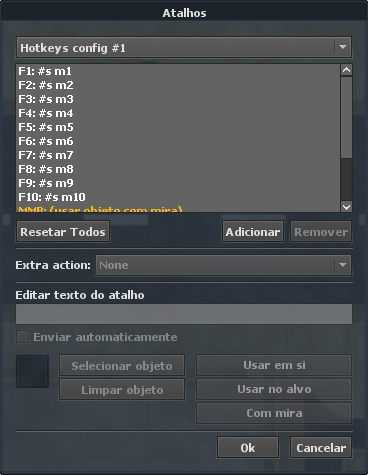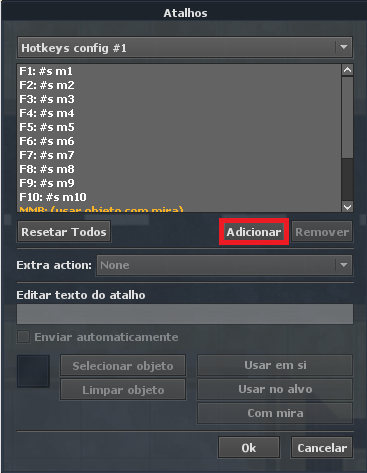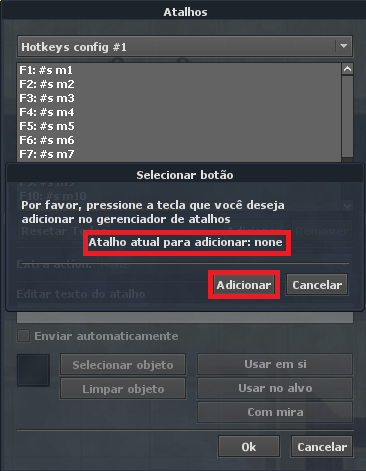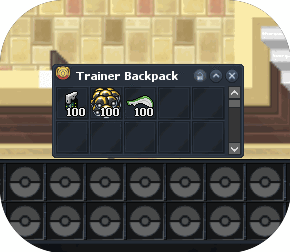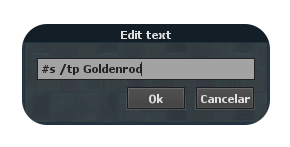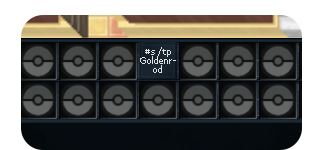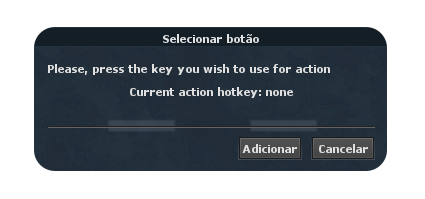Configurações do Jogo: mudanças entre as edições
Sem resumo de edição |
|||
| Linha 1: | Linha 1: | ||
= | =Comandos Básicos= | ||
__TOC__ | __TOC__ | ||
=== <span style="font-size:18px;"> | === <span style="font-size:18px;"><u>Hotkeys</u></span> === | ||
'''CTRL + K - ''' Comando usado para abrir a janela de ''' | '''CTRL + K - ''' Comando usado para abrir a janela de '''atalhos do jogo.''' Nela, você alterar os atalhos pré-configurados do jogo e também criar novos, de acordo com suas necessidades. | ||
| Linha 10: | Linha 9: | ||
=== <u>Action Bar</u> === | === <u>Action Bar</u> === | ||
A action bar é uma | A action bar é uma barra visual de atalhos um pouco mais dinâmica do que a lista de atalhos. Nela, o jogador pode fazer configurações extras em itens que podem ser arrastados de seu inventário, como por exemplo, verificar a quantidade atual do item em todo inventário, ou utilizá-lo diretamente tanto em seu personagem quanto em seu Pokémon. É possível também colocar atalhos para Pokébolas, para que não seja necessário clicar mais de uma vez no item. Para utilizar um item na Actionbar, basta arrastá-lo de seu inventário e, após isso, clicar com o botão direito no item e escolher qual opção deseja utilizar. | ||
[[Arquivo:Branco.png|399x399px]][[Arquivo:Itensbar 01 (1).gif|290x290px]][[Arquivo:Branco.png|106x106px]][[Arquivo:Itensbar 02 (1).gif|290x290px]] | [[Arquivo:Branco.png|399x399px]][[Arquivo:Itensbar 01 (1).gif|290x290px]][[Arquivo:Branco.png|106x106px]][[Arquivo:Itensbar 02 (1).gif|290x290px]] | ||
* ''' | * '''Usar em si -''' Utiliza o item selecionado no Slot da Bar no seu personagem automaticamente. | ||
Exemplo: Medicines e Foods | Exemplo: Medicines e Foods | ||
Edição das 08h13min de 14 de junho de 2023
Comandos Básicos
Hotkeys
CTRL + K - Comando usado para abrir a janela de atalhos do jogo. Nela, você alterar os atalhos pré-configurados do jogo e também criar novos, de acordo com suas necessidades.
Action Bar
A action bar é uma barra visual de atalhos um pouco mais dinâmica do que a lista de atalhos. Nela, o jogador pode fazer configurações extras em itens que podem ser arrastados de seu inventário, como por exemplo, verificar a quantidade atual do item em todo inventário, ou utilizá-lo diretamente tanto em seu personagem quanto em seu Pokémon. É possível também colocar atalhos para Pokébolas, para que não seja necessário clicar mais de uma vez no item. Para utilizar um item na Actionbar, basta arrastá-lo de seu inventário e, após isso, clicar com o botão direito no item e escolher qual opção deseja utilizar.
- Usar em si - Utiliza o item selecionado no Slot da Bar no seu personagem automaticamente.
Exemplo: Medicines e Foods
- Usar no alvo - Utiliza o item selecionado no Slot da Bar no target selecionado no momento da ação.
Exemplo:
- Use on Pokémon - Utiliza o item selecionado no Slot da Bar no seu Pokémon automaticamente.
Exemplo: Usar potions, medicines e foods diretamente no Pokémon.
- Com mira - Utiliza o item selecionado no Slot da Bar para ser utilizado no seu próximo click do botão esquerdo do mouse.
Exemplo: Usar Pokéballs para captura.
- Quick Use - (ainda n definido)
- Set text - Para facilitar o uso de algum atalho verbal que você necessite.
Exemplo: Atalho de compra/venda da abra "trade" ou atalho de teleport (#s /tp Goldenrod).
- Set hotkey - Utilizado para definar uma "hotkey" em algum dos ítens definidos nos slots da Action Bar. Para isso, basta clicar com o "botão direito do mouse" em cima do ítem desejado e, definir a hotkey para o mesmo.